哪里有真正纯净的系统?这3个纯净系统下载网站值得收藏!
纯净版系统是很多用户们都比较喜欢的一款系统,因为纯净版系统里那简单的界面和便捷的操作让很多的用户们都十分的喜爱这款系统。市面上也有很多纯净版的网站,那么哪里有真正纯净的系统?下面就让本站来为用户们来详细的介绍一下吧。
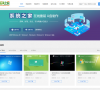
更新日期:2023-09-05
来源:纯净之家
系统之家win10纯净版绿色中文怎么设置?我们在安装了系统之家win10纯净版后不知道要怎么设置,下面就让本站来为用户们来仔细的介绍一下系统之家win10纯净版绿色中文设置方法吧。
系统之家win10纯净版绿色中文设置方法
1、第一步你可以直接打开桌面上的Control Panel(控制面板),也可以右键开始菜单图标。弹出菜单也能找到。
2、打开控制面板,点击右上角的显示方式切换为Large Icons(大图标),切换以后你就能找到Language(语言)。
3、再点击左上方的Advanced Setting(高级设置)。
4、进入高级设置,点击第一项系统显示语言,右边的下拉菜单。
5、就算在英文语言的情况下,唯独语言这里是原样显示,也就是说就算你看不懂英文,也能够在这里找到你要设置的“简体中文”系统语言。
6、把系统语言设置为中文后,点击最下面的Save(保存)设置。
7、要想马上从英文语言切换为中文语言显示,不用重启这么麻烦。点击Log off now(马上注销)。
8、电脑注销了再重新登录,嘿嘿,是不是系统显示为中文咯。这样就代表你设置为中文系统语言成功了。
哪里有真正纯净的系统?这3个纯净系统下载网站值得收藏!
纯净版系统是很多用户们都比较喜欢的一款系统,因为纯净版系统里那简单的界面和便捷的操作让很多的用户们都十分的喜爱这款系统。市面上也有很多纯净版的网站,那么哪里有真正纯净的系统?下面就让本站来为用户们来详细的介绍一下吧。
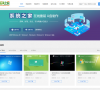
系统之家怎么重装系统?系统之家免费系统下载
不少用户在安装系统时,好奇系统之家系统怎么样?系统之家系统都是非常好用且安全的,没有任何的广告,可以保证你的电脑一直简洁干净,并且能够实现快速上网。那么系统之家系统怎么安装呢?在哪下载呢?下面就来看看详细内容。

纯净之家的纯净版好用吗?纯净之家的纯净版系统真的纯净吗?
纯净之家的纯净版好用吗?很多的用户们在使用电脑的时候都会选择重装自己的系统,不过也有很多的用户们在询问纯净之家的纯净版系统真的纯净吗?下面就让本站来为用户们来仔细的介绍一下吧。

纯净之家和系统之家哪个好?纯净之家和系统之家的区别
我们在使用电脑的过程中经常会遇到一些系统的问题是需要用户们重装自己的系统的,那么就有用户们再问了纯净之家和系统之家哪个好?下面就让本站来为用户们来仔细的介绍一下纯净之家和系统之家的区别吧。

纯净之家系统怎么安装?纯净之家装系统步骤
很多的用户们都在询问纯净之家系统怎么安装?其实方法很简单的,用户们可以直接的点击本站的相关页面来进行下载使用,甚至还有着多种安装方式任由用户们前来选择,带给你别样的便利。

纯净版系统和官方原版系统有什么区别?
纯净版系统和官方原版系统还是有一定的区别的,相信用户们在重装系统的时候都会纠结一下,那么下面就让本站来为用户们来仔细的介绍一下纯净版系统和原版的区别吧。

爱纯净系统怎么样?爱纯净系统可靠吗?
爱纯净系统为用户们带来了各种品牌、各种版本的电脑操作系统,操作系统也是十分的稳定的,这就使得不少的用户们再问爱纯净系统怎么样?爱纯净系统可靠吗?好用吗等等问题,下面就让本站来为用户们来仔细的讲解一下吧。

教你一招搞定win10系统之家下载
最近有小伙伴问小编win10系统之家下载的方法,这个问题对于电脑小白来说是十分棘手的,但是系统之家下载方法很简单,那就跟小编一起来看看解决方法吧.

win10之家系统在哪里下载?
win10之家系统下载,win10系统之家下载安装方法?很多小伙伴想要下载win10,今天小编就给大家带来一个人win10下载安装便捷的方法.

win10系统之家一键重装教程
最近小编我在网上看到有好多的粉丝小伙伴留言询问小编我说想要win10之家的一键重装系统的方法教程,其实小编对于一键重装系统win10那可是清楚的不得了,接下来小编我就来好好教教大家吧.

系统之家一键重装工具怎么重装Win10系统?
当我们的win10系统使用时间久了之后,我们通常会遇到卡顿的情况,因为我们电脑的数据存储过多,导致运行缓慢,我们只能通过重装系统来解决问题,那么系统之家怎么重装系统呢,接下来小编就给大家做个示范,快来一起看看吧。 1、首先我们下载好系统之家一键重

系统之家的系统怎么使用U盘装系统?系统之家U盘制作工具装Win10详细教程
系统之家的系统怎么使用U盘装系统?相信许多小伙伴都有下载系统之家封装的系统吧,系统之家的系统运行非常的稳定,深受大众喜爱。但是对于许多小白用户来说不知道如何使用U盘来装机,下面小编就为大家讲解一下怎么使用U盘装Win10系统吧! 操作方法: 一、制
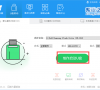
系统之家U盘怎么装Win10系统?系统之家U盘装Win10系统教程
系统之家U盘怎么装Win10系统?许多用户在电脑遇到一些问题无法解决的时候都会选择重装电脑系统。但是对于许多小白用户来说不知道怎么重装电脑系统,下面小编就为大家讲解一下吧! 操作方法: 一、制作U盘启动盘 1、首先下载 系统之家U盘制作工具 。 2、运行
